Klagar mottagarna av dina e-postmeddelanden över en mystisk bilaga som heter winmail.dat som de inte kan öppna? Försvinner eller tappas filer bort som du bifogar i e-postmeddelanden på grund av winmail.dat? Visas winmail.dat för vissa men inte alla mottagare av dina meddelanden? Lyckligtvis kan du bli av med winmail.dat helt genom att se till att Outlook inte skickar e-post med RTF.
Instruktionerna i den här artikeln gäller Outlook 2019, 2016, 2013, 2010, 2007, 2003; och Outlook för Microsoft 365.
När, hur och varför Winmail.dat skapas
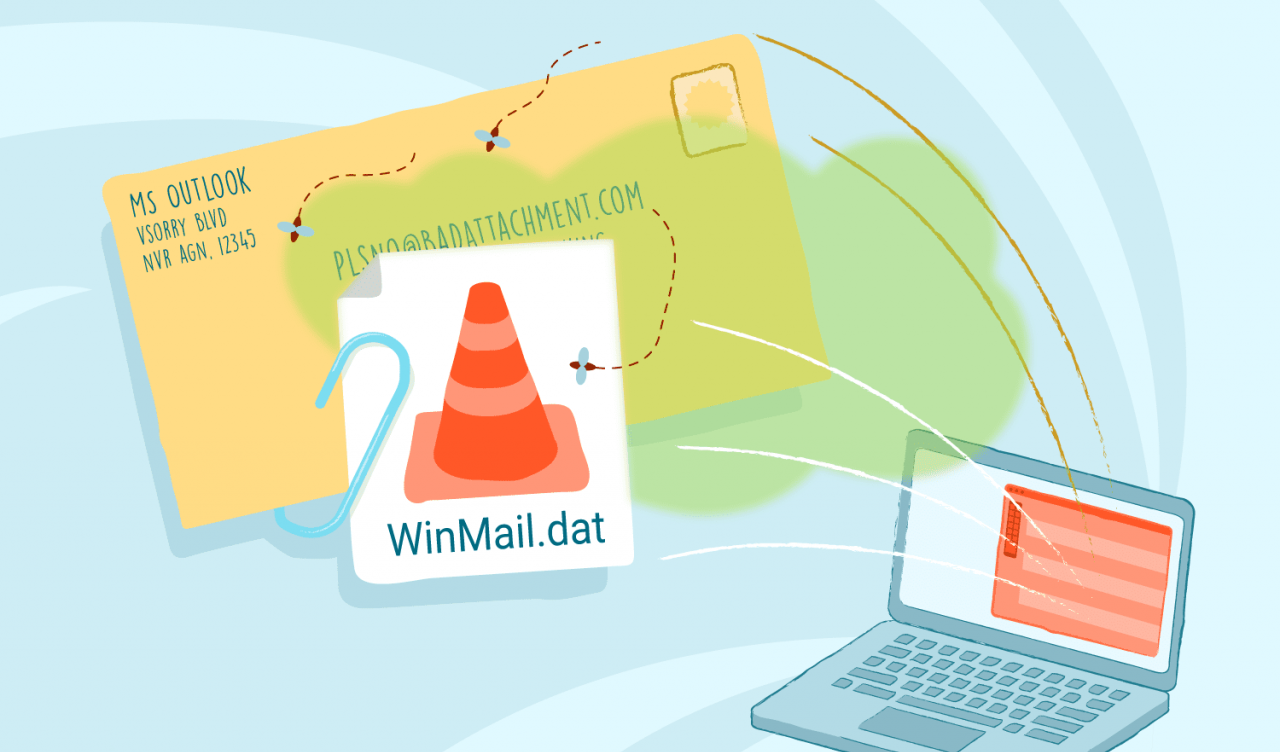
Lifewire
Om Outlook skickar ett meddelande med RTF-format för fet text och andra textförbättringar, innehåller meddelandet formateringskommandona i en winmail.dat-fil. E-postklienter som tar emot dessa meddelanden och inte förstår den här koden visar den som en bilaga istället. Outlook kan också packa andra filbilagor i winmail.dat-filen.
Förhindra att Winmail.dat-bilagor skickas i Outlook
Följ dessa steg för att förhindra att Outlook bifogar en winmail.dat-fil när du skickar ett e-postmeddelande:
-
Klicka på Arkiv.
-
Välj Inställningar.
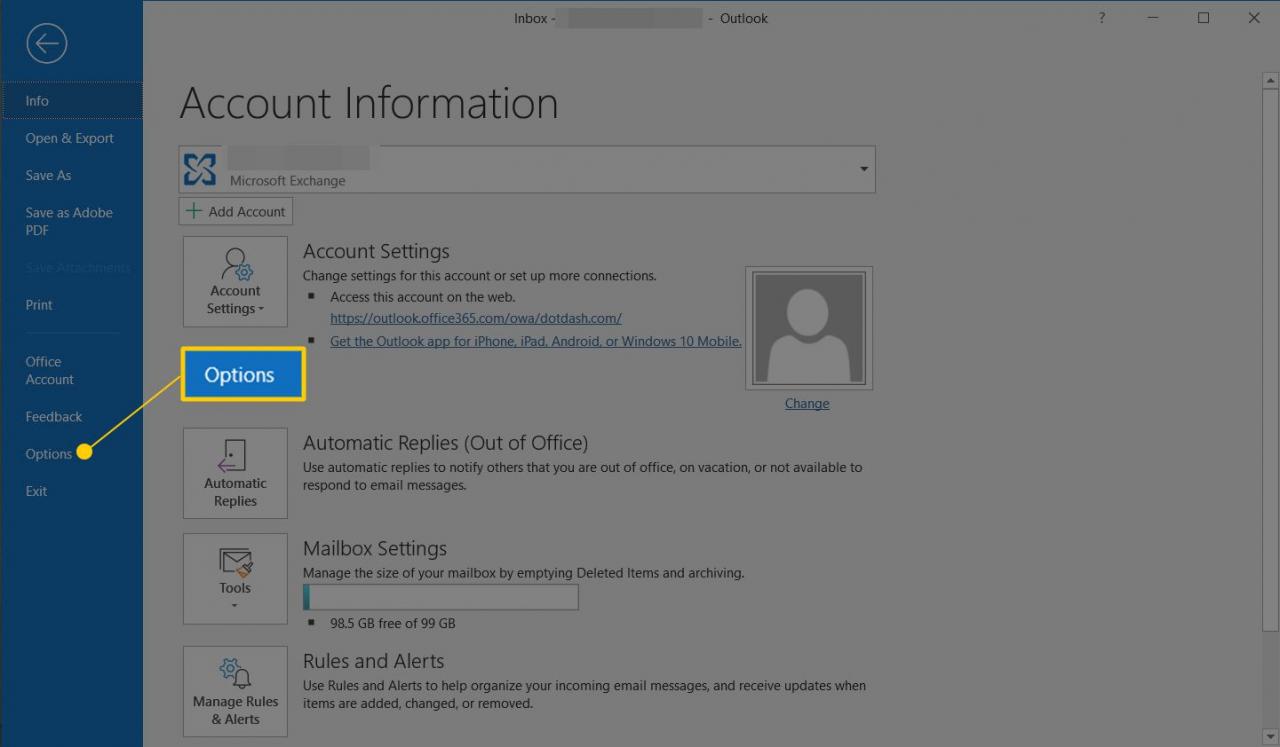
-
Gå till E-Post.
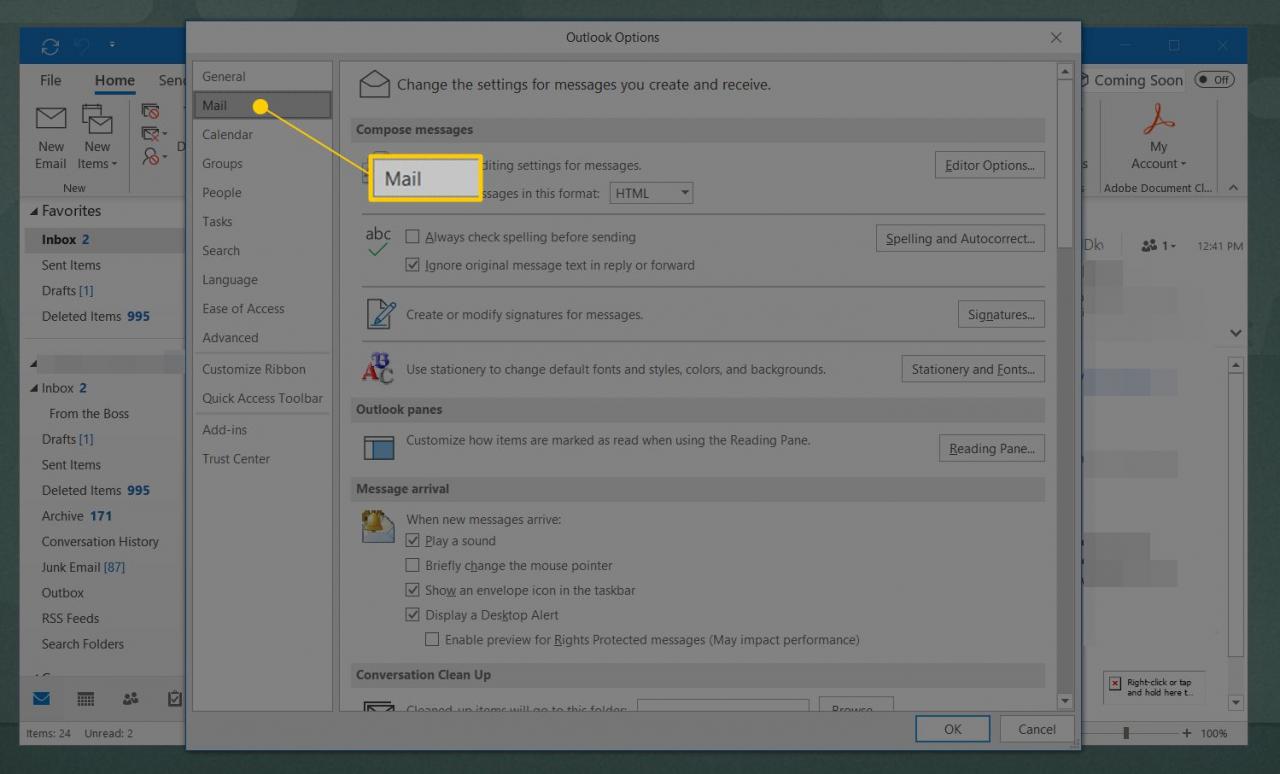
-
I avsnittet Skriv meddelanden, välj rullgardinsmenyn Skriv meddelanden i detta format och välj antingen HTML eller Vanlig Text.
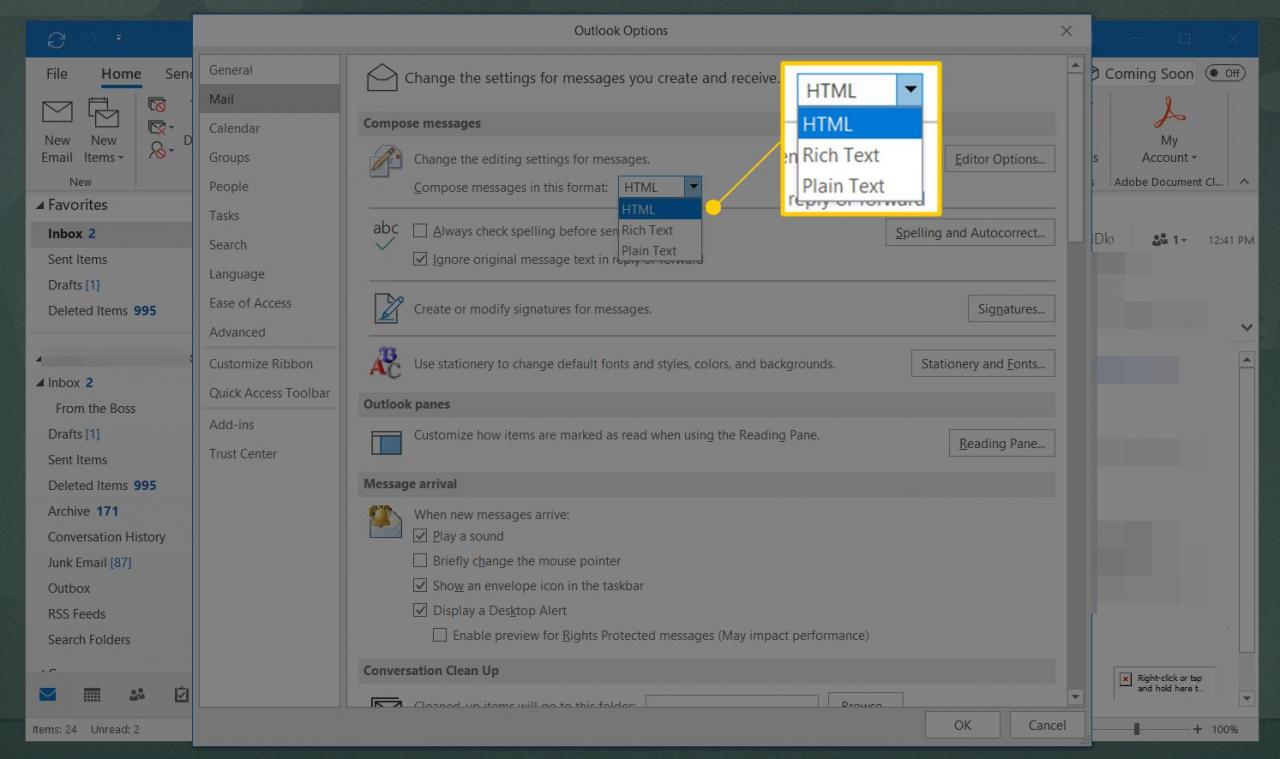
-
I avsnittet Meddelandeformat, välj rullgardinsmenyn När du skickar meddelanden i Rich Text-format till Internet-mottagare och välj antingen Konvertera till HTML-format eller Konvertera till vanligt textformat.
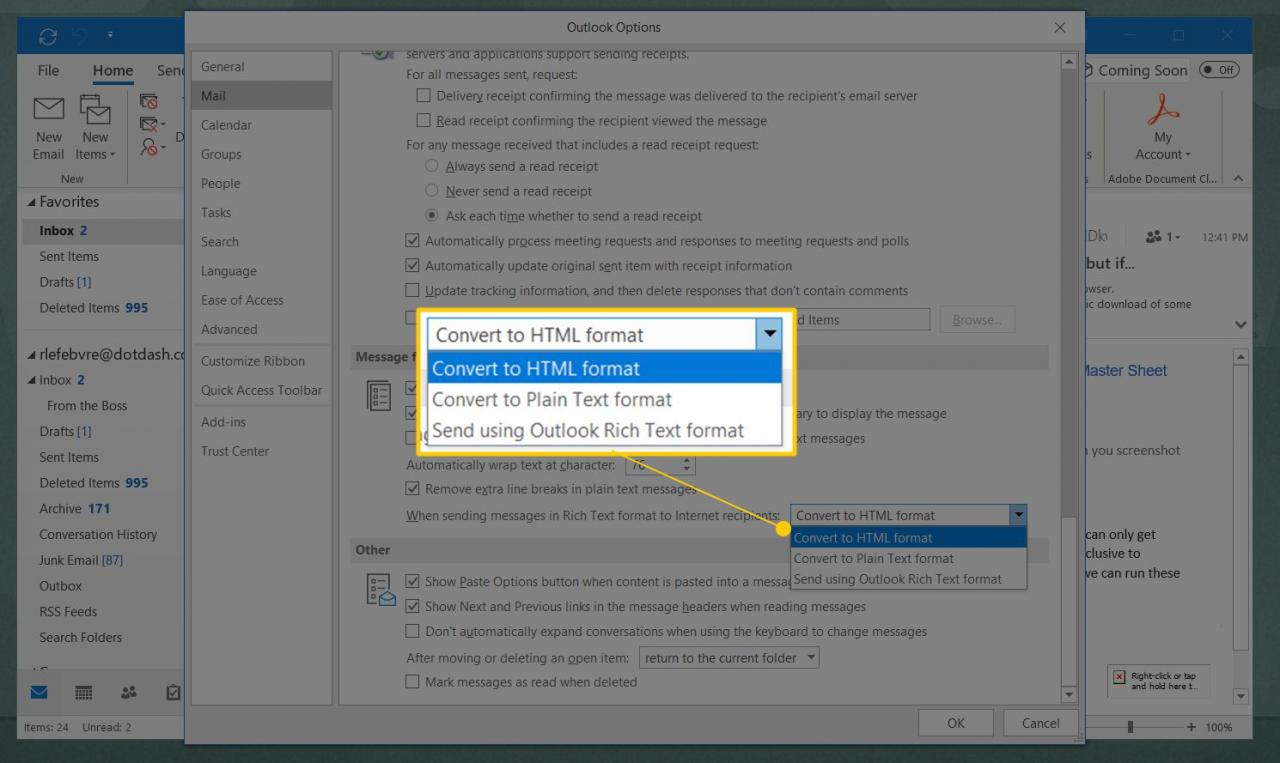
-
Klicka OK.
Förhindra Winmail.dat-bilagor i Outlook 2007 och Outlook 2003
Följ dessa steg för att se till att Outlook 2007 och Outlook 2003 inte bifogar winmail.dat-filer:
-
Välj Verktyg > Tillbehör.
-
Gå till Mailformat.
-
Från rullgardinsmenyn Skriv i detta meddelandeformat, välj antingen HTML eller Vanlig Text.
-
Klicka OK.
Inaktivera Winmail.dat för särskilda mottagare
Standardinställningarna för utgående e-postformat i Outlook kan åsidosättas för en enskild e-postadress. Om en mottagare fortfarande får en winmail.dat-bilaga efter att du har gjort inställningarna, återställ formatet för enskilda adresser.
I Outlook 2019 och 2016
-
Se till att e-postadressen inte finns i dina Outlook-kontakter. Outlook 2019 och 2016 erbjuder för närvarande inget sätt att ändra sändningsinställningar för e-postadresser som tilldelas en adressbokspost.
- Öppna ett e-postmeddelande från önskad e-postadress eller starta ett nytt meddelande till adressen.
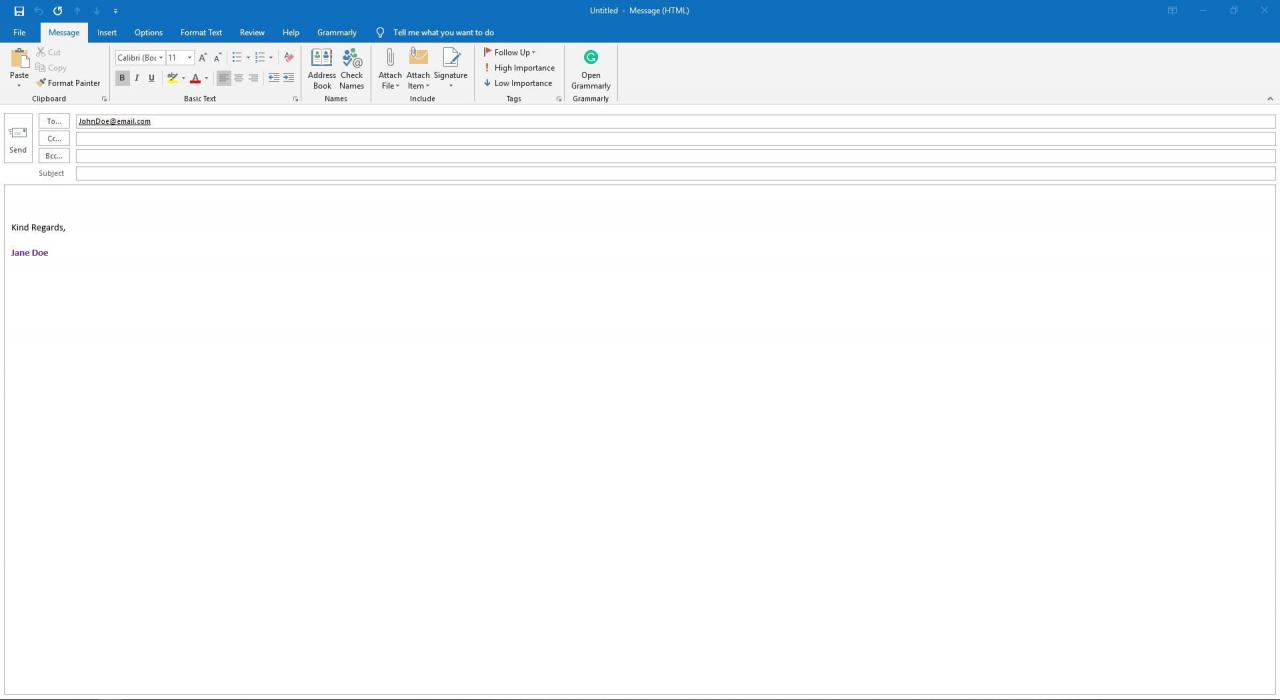
-
Högerklicka på adressen.
-
Välj Öppna Outlook-Egenskaper.
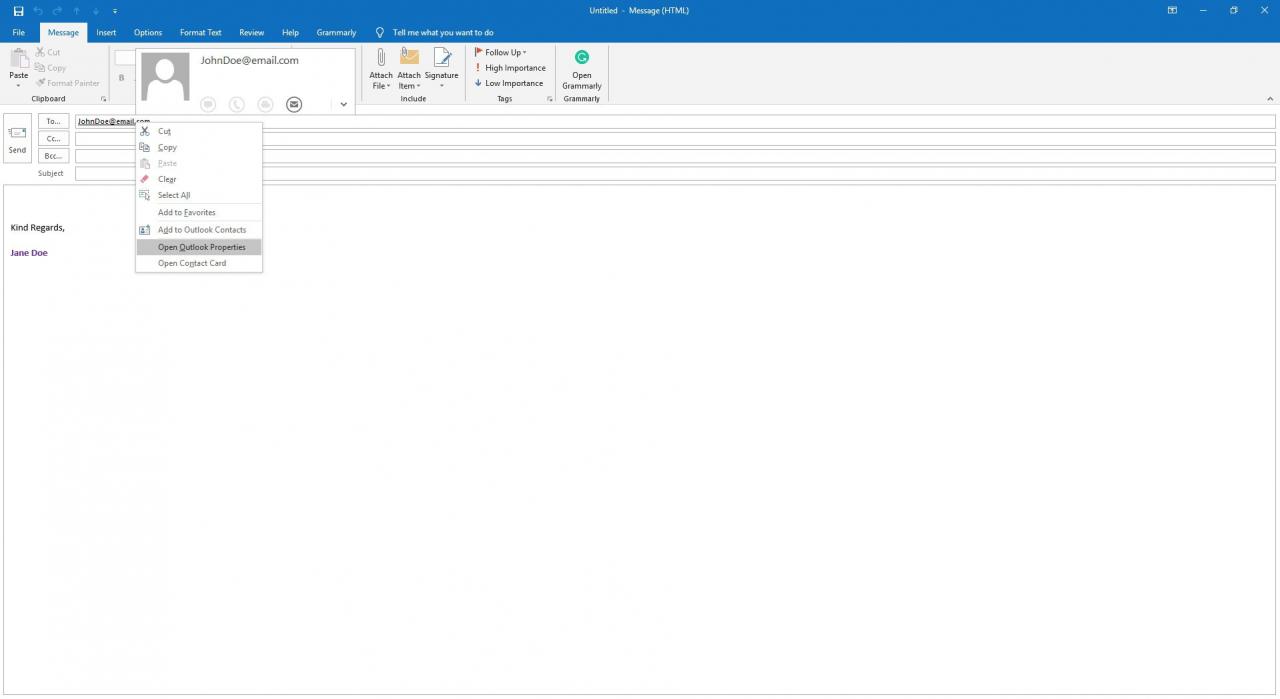
-
I rullgardinsmenyn Internetformat, välj Skicka endast vanlig text.
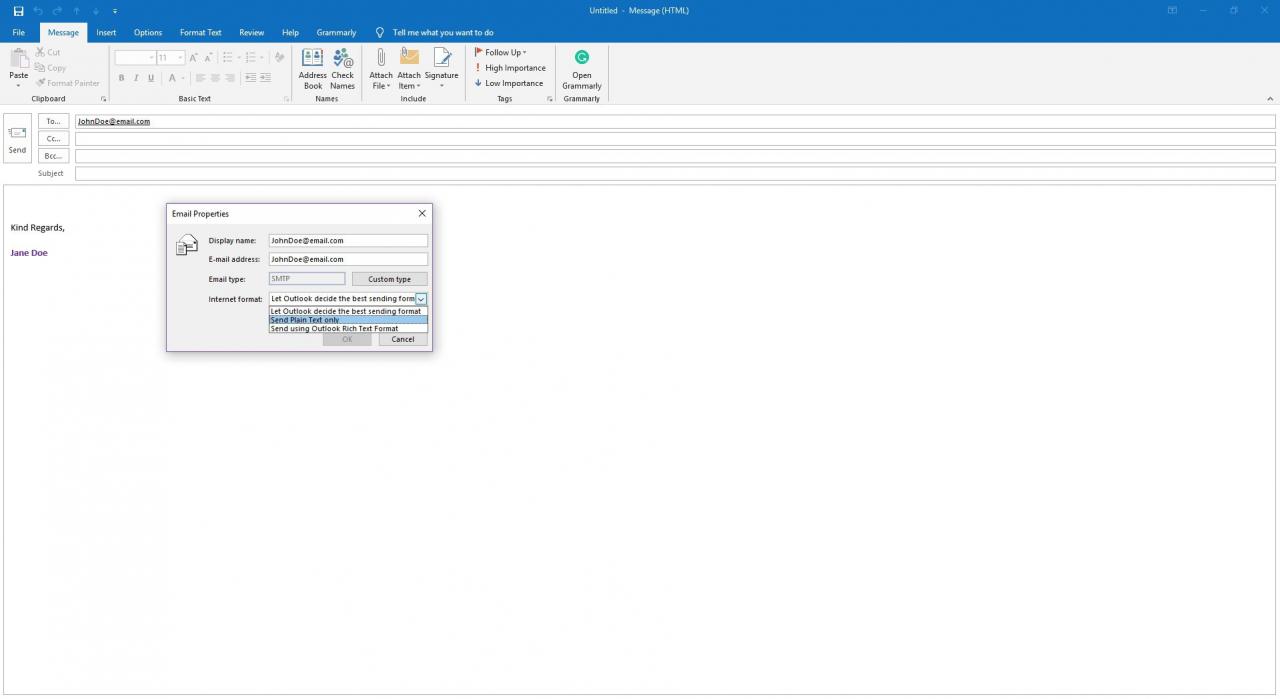
-
Klicka OK.
I Outlook 2013, 2010 och 2007
-
Sök efter önskad kontakt i dina Outlook-kontakter.
-
Dubbelklicka på kontaktens e-postadress eller högerklicka på önskad e-postadress och välj sedan antingen Öppna Outlook-Egenskaper eller Egenskaper för Outlook.
-
I rullgardinsmenyn Internetformat, välj antingen Låt Outlook bestämma det bästa sändningsformatet eller Skicka endast enbart text.
-
Klicka OK.
Extrahera filer från Winmail.dat utan Outlook
Om du får winmail.dat-bilagor med inbäddade filer, extraherar du dem med en winmail.dat-avkodare i Windows eller OS X.